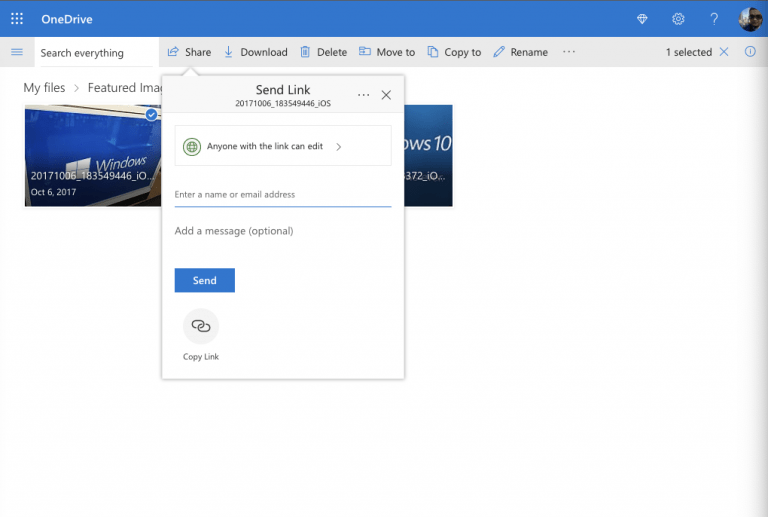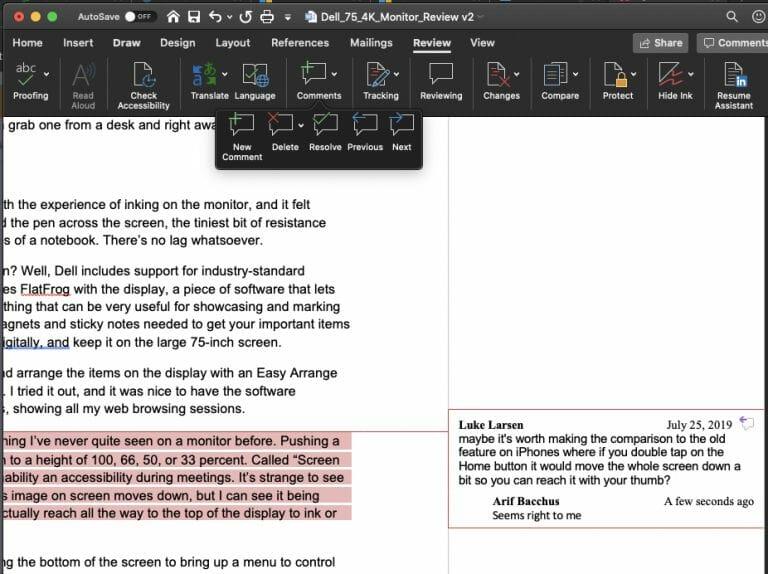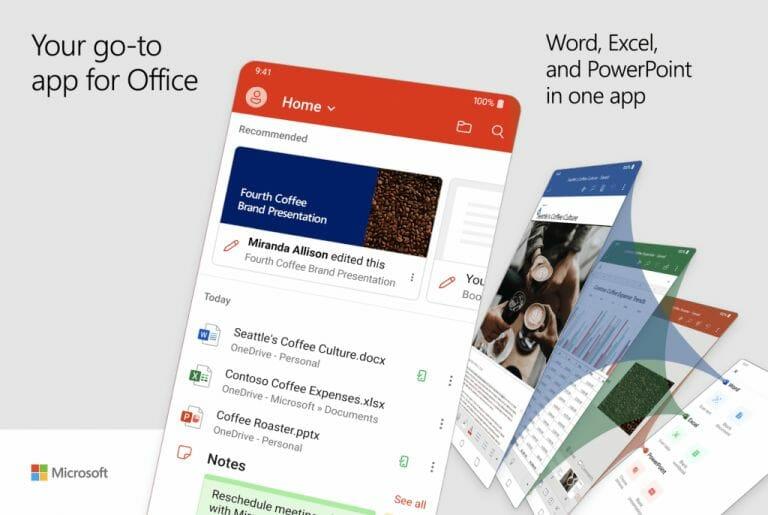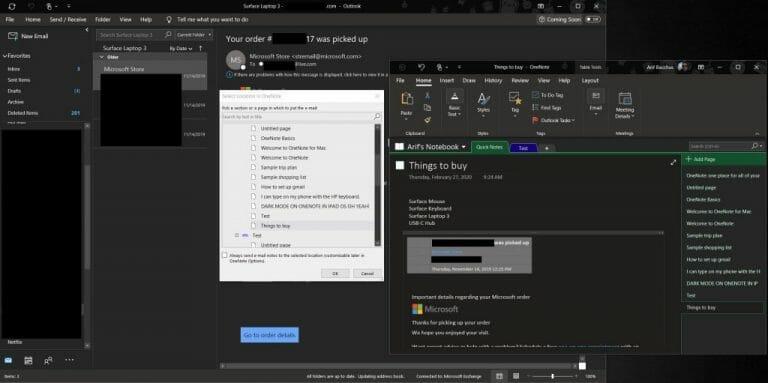À medida que o novo Coronavírus continua a se espalhar aqui nos Estados Unidos e em todo o mundo, muitas empresas como a Microsoft pedem aos funcionários que trabalhem em casa. Isso geralmente significa depender de programas como Microsoft Teams ou Slack para realizar seu trabalho e manter contato com seu chefe e colegas de trabalho. Mas você sabia que pode usar o Office 365 para trabalho remoto com mais do que apenas o Teams? Neste guia, mostraremos como.
Compartilhe seus arquivos e pastas com o OneDrive
Quando você trabalha em um escritório, normalmente pode ir até seu colega de trabalho e entregar a impressão de um arquivo ou pasta, mas trabalhando em casa, isso não é algo que você possa fazer. Com o OneDrive, no entanto, as coisas são fáceis. Você pode compartilhar quase tudo o que quiser com seus colegas de trabalho, seja um vídeo, documento, projeto ou mais.
Para compartilhar arquivos no OneDrive, você precisa entrar na sua conta do Office 365 e escolher OneDrive no Iniciador de Aplicativos do Office. Você então vai querer clicar no Novo botão na parte superior se quiser compartilhar seus arquivos em uma pasta e escolha Pasta. Você também pode fazer upload de um arquivo individual clicando em Envio. Uma vez feito, você vai querer clicar com o botão direito do mouse no arquivo e escolher Compartilhar. Você verá uma caixa pop-up e poderá escolher se deseja que as pessoas editem o arquivo ou não. Você também pode inserir o endereço de e-mail para enviá-lo imediatamente ou clicar Link de cópia para copiar o link fora do Slack ou de outro Programa. Quando terminar, seu arquivo estará livre para compartilhar na web.
Colabore em seus arquivos no Word e Excel
Um dos benefícios do Office 365 são os recursos de colaboração integrados a programas como Word e Excel. Por exemplo, no Word, você pode adicionar comentários em seu documento para que outras pessoas possam responder e fornecer feedback.Isso pode simular estar em uma reunião ou reunião de equipe, pois quando o documento é carregado em um OneDrive ou SharePoint, várias pessoas podem abrir o documento de uma só vez e editá-lo simultaneamente.
Assim que seu arquivo estiver no OneDrive ou no SharePoint, você poderá adicionar comentários em documentos do Word. Para isso, você pode acessar o Análise aba e escolha Novo comentário e digite seu comentário. Você também poderá responder a comentários com Responder ou exclua comentários clicando com o botão direito do mouse e escolhendo Excluir comentário.
Para comentar no Excel, você pode clicar com o botão direito do mouse na célula e escolher Novo comentário e depois clique no Publicar botão. Seus colegas de trabalho podem comentar clicando com o botão direito do mouse e escolhendo Responder ao comentário. Comentários adicionais podem ser editados colocando o cursor sobre o texto do comentário e clicando Editar. Você pode ler mais sobre recursos de colaboração adicionais no Excel aqui na Microsoft.
Use o aplicativo do Office no iOS e Android para desbloquear seu Office móvel
Até agora, mantivemos a discussão no Office 365 na área de trabalho, mas você também pode desbloquear mais colaboração usando seu telefone. A Microsoft lançou recentemente um novo aplicativo completo do Office para iOS e Android e inclui vários recursos de colaboração. Usando o aplicativo em seu telefone, você pode dar uma olhada nos documentos que seus colegas de trabalho editaram e muito mais.
Ao instalar o aplicativo, você poderá fazer muitas coisas que normalmente faz no escritório. Por exemplo, você pode digitalizar imagens e transformá-las rapidamente em documentos completos com os quais você e seus colegas de trabalho podem colaborar. Você também terá acesso ao Word, Excel e PowerPoint. Existe até uma opção para ajudá-lo a assinar PDFs, digitalizar para PDFs e transferir arquivos entre seu telefone e seu computador.
Use o OneNote 2016 junto com o Outlook
Quando você está trabalhando em casa, as coisas podem ficar agitadas e pode ser difícil ficar por dentro do que precisa ser feito. Felizmente, você pode usar o OneNote 2016 junto com o Outlook para ajudar a aumentar sua colaboração.O Outlook sozinho é uma ótima maneira de colaborar, como explicamos anteriormente, mas emparelhado com o OneNote 2016, há muito o que você pode fazer. Por exemplo, você poderá transformar emails do Outlook enviados a você em notas no OneNote e marcar a mensagem e enviá-la para seus colegas de trabalho. Você também poderá enviar suas reuniões virtuais — Skype ou Teams — para seu bloco de anotações do OneNote e fazer anotações adicionais e até mesmo criar Tarefas do Outlook. Já explicamos isso aqui, então dê uma lida para saber mais.
Muitas outras maneiras
Acabamos de abordar algumas maneiras de colaborar com o Office 365 ao trabalhar em casa. Ao incluir o Microsoft Teams, há muito que você pode fazer. Como parte de nossa cobertura do Office 365, mostramos como você pode conversar com o Skype no Office na Web, compartilhar sua tela no Microsoft Teams e aumentar sua produtividade com os aplicativos do Teams. Você tem alguma dica sobre como você colabora ao trabalhar em casa? Deixe-nos saber nos comentários abaixo.
Perguntas frequentes
O que é o Microsoft Office Home&Student 2019?
Apesar de mudar o foco para o Microsoft 365, que costumava ser chamado de Office 365, a Microsoft ainda vende o Office Home & Student 2019 por uma taxa única de US$ 149,99. Isso inclui Word, Excel, PowerPoint e OneNote, mas faltam algumas soluções que o Microsoft 365 possui.
O Microsoft Office Online é uma boa escolha para você?
Em novembro, a Microsoft consolidou Word, Excel e PowerPoint em um único aplicativo móvel em smartphones Android e iOS. O aplicativo está disponível na Google Play Store e na Apple App Store. O Office Online gratuito pode não ser adequado para seus projetos maiores ou mais complexos, pois os recursos são mais limitados do que os oferecidos no Microsoft 365.
Como trabalhar remotamente em casa?
Para trabalhar remotamente, é preciso ter conhecimento de tecnologia até certo ponto. E isso se aplica não apenas aos dispositivos, como laptop, tablet ou smartphone, mas a diferentes tipos de aplicativos, software etc. É essencial escolher com sabedoria e aproveitar apenas a tecnologia necessária para o trabalho.
O que posso fazer com um computador remoto?
Desde que o computador remoto esteja ligado e configurado para uma conexão remota, você pode pegar um arquivo, abrir um aplicativo, solucionar um problema ou apenas trabalhar remotamente. Por meio do RDC, você pode acessar remotamente vários computadores na mesma rede, estejam eles em casa ou no escritório.
Como a Microsoft IT está permitindo o trabalho remoto para seus funcionários?
As 9 principais maneiras pelas quais a TI da Microsoft está habilitando o trabalho remoto para seus funcionários 1 Projetando para funções específicas. Muitos dos recursos que discutimos beneficiam mais os profissionais da informação. Faz sentido,… Mais…
Como usar a Conexão de Área de Trabalho Remota da Microsoft?
Como usar a conexão de área de trabalho remota da Microsoft Configure a conexão de área de trabalho remota da Microsoft. Primeiro, você ou outra pessoa deve entrar fisicamente no computador que deseja… Conectar-se ao computador remoto a partir do Windows. Agora, digamos que você queira se conectar a este PC remoto a partir do seu computador atual em… Remoto …
A mudança da Microsoft para o trabalho remoto está prejudicando a produtividade e a inovação?
Um novo estudo descobriu que a mudança em toda a empresa da Microsoft para o trabalho remoto prejudicou a comunicação e a colaboração entre diferentes grupos de negócios dentro da empresa, ameaçando a produtividade dos funcionários e a inovação a longo prazo.
O MS Office Home & Student 2019 ainda está no Office 365?
russelldenison-2408respondido • 18 de junho de 21 Por 7 meses, meu MS Office Home & Student 2019 adquirido com o computador MS Office Home & Student 2019 permaneceu o mesmo de quando comprei. 3 dias atrás, quando abri um documento do Word, ele foi aberto no Word 365.
O que é o Microsoft Office Home e Student 2021?
O Office Home and Student 2021 é para estudantes e famílias que desejam aplicativos clássicos do Office, incluindo Word, Excel e PowerPoint para Windows 11 e Windows 10. Uma compra única instalada em 1 PC ou Mac para uso em casa ou na escola.
Como faço para reinstalar o Office Home and Student 2019?
Se você comprou a chave do produto para o Office Home and Student 2019, pode baixá-la aqui: http://www.office.com/setup Certifique-se de usar o endereço de e-mail e a senha de uma conta da Microsoft. Isso criará uma conta do Office de onde você poderá reinstalar o Office a qualquer momento no futuro em: https://account.microsoft.com/services/
Onde posso baixar a chave do produto para escritório doméstico e estudante 2019?
Obrigado pelo seu feedback! Se você comprou a chave do produto para o Office Home and Student 2019, pode baixá-la aqui: http://www.office.com/setup Certifique-se de usar o endereço de e-mail e a senha de uma conta da Microsoft.
Existe um teste online para o Microsoft Office?
Este teste online do MS Office será útil para exames competitivos e entrevistas. A maioria das perguntas será aplicável ao Office XP, Office 97-2003, Office 2010 e outras versões do MS Office. O Microsoft Office é uma coleção de programas aplicativos desenvolvidos pela Microsoft Corporation que inclui MS Word, MS Excel, PowerPoint e MS Access.